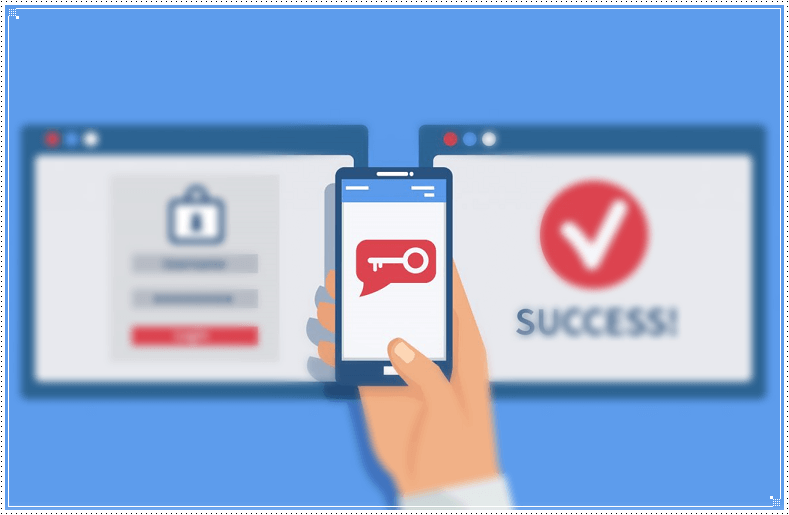
Sosyal medya ve internet hesaplarınızın güvenliği için kullanılan İki Faktörlü Kimlik Doğrulama nedir, 2 adımlı doğrulama hespalarda nasıl aktif edilir yazımızda anlatıyoruz.
İki faktörlü kimlik doğrulama aslında sizin açınızdan çok basit bir güvenlik önlemi. Mutlaka kullanın, çok faydasını görürsünüz.
İki Faktörlü Kimlik Doğrulama nedir, ?
İki faktörlü kimlik doğrulama (2FA – two-factor authentication) bir güvenlik özelliğidir. 2 Adımlı Doğrulama (iki faktörlü kimlik doğrulama olarak da bilinir), hesabınıza fazladan bir güvenlik katmanı ekler.
İki faktörlü kimlik doğrulaması kurulan bir hesapta sizden özel bir giriş kodu girmeniz veya bu girişi onaylamanız istenir.
İki Faktörlü Kimlik Doğrulama Açma
İki Faktörlü Kimlik Doğrulama neredeyse her sitede yada uygulamada aynı oluyor. Her uygulamada farklılıklar olsa da genelde Ayarlar ve Güvenlik seçenekleri altında iki faktörlü kimli koruma etkinleştirilebiliyor.
iPhone, iPad veya iPod touch
Apple Kimliğiniz için ek bir güvenlik katmanı olan iki faktörlü kimlik doğrulama, başka biri parolanızı bilse bile hesabınıza sizin dışınızda kimsenin erişememesini sağlamak için tasarlanmıştır.
- Ayarlar > [adınız] kısmına gidin. iOS 10.2 veya önceki bir sürümünü kullanıyorsanız Ayarlar > iCloud‘a gidin ve Apple Kimliğinize dokunun.
- Parola ve Güvenlik‘e dokunun. İstenirse Apple Kimliği parolanızı girin.
- İki Faktörlü Kimlik Doğrulamayı Aç‘a dokunun.
Mac’de;
- Apple menüsü > Sistem Tercihleri’ne gidin.
- iCloud’u, sonra da Hesap Ayrıntıları’nı tıklayın. İstenirse Apple Kimliği parolanızı girin.
- Güvenlik sekmesini tıklayın.
- İki Faktörlü Kimlik Doğrulamayı Aç’ı tıklayın.
Facebook
- Facebook uygulamasını açınız ve Ayarlar‘a giriniz.
- “Ayarlar ve gizlilik” tıklayıp altında açılan “Ayarlar” giriniz.
- “Güvenlik ve giriş” ten “İki faktörlü kimlik doğrulaması kullan” seçeneğine girerek “Başlat” ile “Kısa mesaj” a ulaşınız.
- Telefona SMS ile kod doğrulaması gelmesini istiyorsanız “Kısa mesaj” ı seçiniz. Yok kimlik doğrulama uygulaması yani “Google Authenticator ya da “Duo mobile” kullanarak girmek için o seçeneği seçiniz.
Instagram
- Instagram’ı açarak Ayarlar > Gizlilik ve Güvenlik bölümüne girin.
- Burada bulunan ‘İki Faktörlü Kimlik Doğrulama’seçeneğini seçiniz.
- Önünüze SMS ya da uygulama şeklinde iki seçenek gelecek.
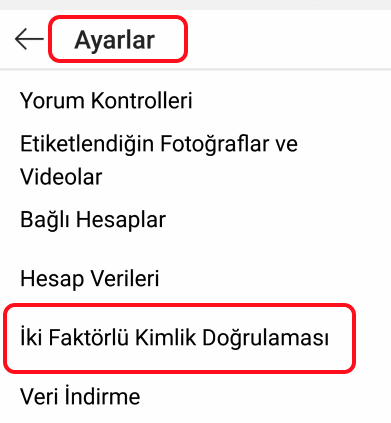
İkisinden birini seçerek iki faktörlü güvenlik önleminizi alabilirsiniz.
Kısa Mesaj seçeneğini seçerseniz bir numaranız gerekecek. Gelen kodu girerek doğrulamayı aktif hale getirmek için Bitti’ yi tıklayınız. Bir dizi hesabı geri alma kodları görüntülenecek. Bunları saklayınız.
Uygulama seçerseniz Google Authenticator ya da Duo Mobile gibi bir uygulama kullanmanızı önerecektir. Google Authenticor’u seçerseniz aşamalar şu şekilde devam etmektedir.
- Bu uygulamayla doğrulamayı aktif ettiğinizde Kodu Google Authenticator’dan Al seçeneği çıkacak. İleri tuşuna dokunun.
- Uygulamaya yeni bir kod ile yeni bir hesap eklenecek.
- Bu kez Instagram’da onay kodu girmen gerekecek. Instagram Kod Gir’e bu kodu girdiğinde iki faktörlü kimlik doğrulama aktif hale gelecek.
Twitter
- ‘Ayarlar ve Gizlilik’ kısmında bulunan Güvenlik sekmesindeki ‘Giriş Onayı’ seçeneğini etkinleştirin.
- Bu sayede yalnızca kullanıcı adınız ve şifrenizi bilen kişiler sizin Twitter hesabınıza giremeyecektir.
Google
Birçoğumuzun e-posta adrsinin ve haliyle önemli e-postaları ve bilgilerinin bulunduğu bu ortam, özellikle Android işletim sistemi kullanan kullanıcılar için büyük bir önem arz ediyor. Google’ın ‘2 Adımlı Doğrulama’ olarak adlandırdığı bu özellikteyse amaç, Google’ın da söylediği gibi “ekstra bir güvenlik katmanı oluşturmak.”
Google hesabınızda 2 Adımlı Doğrulama yoksa ve bu güvenlik önlemini almak istiyorsanız bağlantıya tıklayarak hemen bu önlemi alabilirsiniz.
İki faktörlü kimlik doğrulama, e-posta, bankacılık veya sosyal paylaşım siteleri gibi çevrimiçi anahtar hesaplarınız için vazgeçilmez bir güvenlik önlemidir. İki faktörlü kimlik doğrulama, hesaplarınızın saldırılardan etkilenmeyeceği anlamına gelmez, ancak bir bilgisayar korsanı hesabınızı kırmak için basit bir şifreden daha fazla zaman ve yöntem harcayacağından iki faktörlü kimlik doğrulama yöntemi hesabınızı daha dirençli hale getirecektir. İkinci bir kimlik doğrulama faktörünün uğraşmaya değer olup olmadığı hesaba ve içinde hangi tür bilgilerin saklandığına bağlıdır.
İki Faktörlü Kimlik Doğrulama nedir yazımızda şimdi de 2 adımlı kimlik doğrulama kapatma adımlarına bakalım.
İki faktörlü doğrulama kapatma
İki faktörlü doğrulamayı kapatmak olduça kolay.
Apple
- Apple Kimliği hesap sayfanıza giriş yapın.
- Güvenlik bölümünde Düzenle’yi tıklayın.
- İki Adımlı Doğrulamayı Kapat seçeneğini tıklayın. Onaylamak için tekrar tıklayın.
- Yeni güvenlik soruları oluşturun ve doğum tarihinizi doğrulayın. Apple Kimliğiniz için iki adımlı doğrulamanın kapalı olduğunu onaylayan bir e-posta alırsınız.
- iCloud’a giriş yapmış durumda olduğunuzdan emin olun. Apple Kimliği parolanızı girmeniz istenebilir.
Kullandığınız bu özellikten sıkıldıysanız ya da her seferinde hesabınıza girerken cep telefonunuza gelen kod ile uğraşmak istemiyorsanız Facebook iki faktörlü kimlik doğrulama özelliğini pasif konuma getirmek yeterli olacaktır. Bunun için yukarıda yer alan açma işlemindeki adımları tek tek uygulayarak son ekrana gelin ve burada onay verdiğiniz tik işaretini kaldırarak değişikliği kaydedin.
- Instagram’ı açın ve Profil sayfanıza gelin.
- Ekranın sağ üst köşesinde yer alan … üç noktaya dokunarak Seçenekler sayfasını açın.
- Burada yer alan “İki Faktörlü Kimlik Doğrulaması” seçeneği seçin.
- Açılan sayfadan Güvenlik Kodu Gereksin seçeneğini pasif hale getirin.
İki Faktörlü Kimlik Doğrulama nedir yazımız sona erdi.